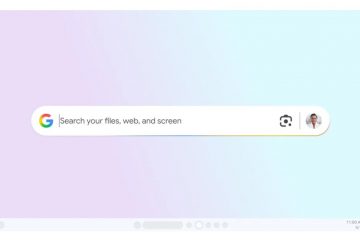Scopri come facilmente e in sicurezza Rimuovi l’opzione”Modifica con clipchamp”dal menu contestuale del tasto destro in Windows 11.
ClipChamp è un editor video basato su Web gratuito di Microsoft. Puoi pensarlo come un sostituto per il buon vecchio produttore di film di Windows. Se hai installato ClipChamp sul tuo computer, vedrai l’opzione”Modifica con clipchamp”nel menu del tasto destro del mouse. La selezione di questa opzione apre immediatamente il file nell’app CliPChamp, consentendo di iniziare la modifica.
Mentre questa opzione è utile, se non lo usi o si desidera mantenere il tuo menu contestuale senza ingombri, è possibile rimuovere l’opzione”Modifica con clipchamp”tramite l’editor di registro. Ad esempio, dal momento che uso solo ClipChamp di tanto in tanto, non ho bisogno di questa opzione che ingombra il menu contestuale. Quindi, l’ho rimosso.

In this quick and easy guide, let me show you the steps to remove the ‘Edit with Clipchamp’ option Dal menu contestuale in Windows 11. Iniziamo.
Prima di iniziare
I diritti dell’amministratore sono tenuti a seguire i passaggi seguenti. Prima di apportare modifiche all’editor di registro, ti preghiamo di eseguire il backup. Ti aiuta a ripristinare il registro quando necessario.
Passaggi per rimuovere”Modifica con clipchamp”dal menu di contesto
Apri la finestra di dialogo Esegui premendo il tasto di Windows + R”Shortcut.Type” regedit “e fai clic su” ok “. Hkey_current_user \ software \ Microsoft \ Windows \ CurrentVersion \ Shell Extensions Click destro Le estensioni” shell “cartella.select” nuovo “” key “. Folder.Select “ new “> “ Valore stringa “. Imposta “ {8bcf599d-b158-450f-b4c2-430932f2af2f} “come il nome del valore. Clipchamp”opzione dal menu contestuale.
Passaggi dettagliati (con screenshot)
La prima cosa che dovresti fare è Apri l’editor di registro . Possiamo farlo usando un comando RUN. Premere” Tasto Windows + R “per aprire la finestra di dialogo run , digita “ regedit “ e fai clic su “ ok “.
una volta che si aprirà, vai alla cartella seguente in registro. È possibile copiare (ctrl + c) il percorso, incollare (ctrl + v) nella barra degli indirizzi e premere”INVIO”. Una volta che sei qui, fai clic con il tasto destro la cartella” Shell Extensions “sul pannello di sinistra e seleziona l’opzione” Nuova “e quindi” key “.

This creates an empty folder. Nomina” bloccato “.
dopo aver creato il”Strong> bloccato>”a destra> “ nuovo ,”quindi scegli l’opzione stringa valore “.

L’azione sopra crea un valore vuoto nel pannello a destra “ {8bcf599d-b158-450f-b4c2-430932f2af2f} “.

Questo è. Riavvia il computer . src=”https://i0.wp.com/windowsloop.com/wp-content/uploads/2025/09/edit-with-clipchamp-option-removed-from-monu-eMenu-120925.jpg?resize=865%2C946&SSL=1″> Io hai delle domande. Assist.